BMP280 и ESP2866
Метеодатчик задействуют в конструкторских решениях, связанных с радиоуправляемыми устройствами и летательными аппаратами (дронами ∕ квадрокоптерами). Функционально он служит в них высотомером и сборщиком информации о погоде, ее явлениях. Прибор компактен, стабилен в работе, экономичен.
Технические характеристики:
- напряжение: 3 – 3,3 V;
- интерфейсы: I2C и SPI;
- высотомер: -500 ~ +9000 м.;
- измеряемое атмосферное давление: 300 - 1100 гПа;
- диапазон рабочих температур: -40 - 65 С;
- габариты: 2 х 2,5 х 0,95мм.
Цифровой барометр BME280 – не менее интересный гаджет с неплохими возможностями анализатора. Его ценят за высокую точность измерения, невысокую стоимость и хорошие базовые параметры. Назовем основные:
- шкала измерения температуры: от -40 до +85 °C;
- ---- влажности: 0 - 100 %;
- 3 режима работы (Sleep, Forced, Normal);
- точность: до 90 процентов.
Давайте попробуем подключить датчик давления BMP280 к ESP2866. Это не сложно!
Электрическая схема показана на скриншоте:
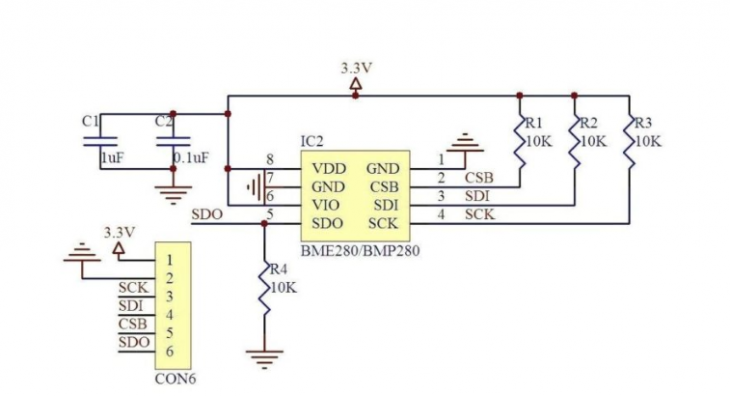 Для создания принципиальной схемы используем следующие аппаратные элементы:
Для создания принципиальной схемы используем следующие аппаратные элементы:- микроконтроллер NodeMCU (на базе чипа ESP8266).
- датчик атмосферного давления.
- соединительные провода.
- ПК с выходом в сеть Интернет.
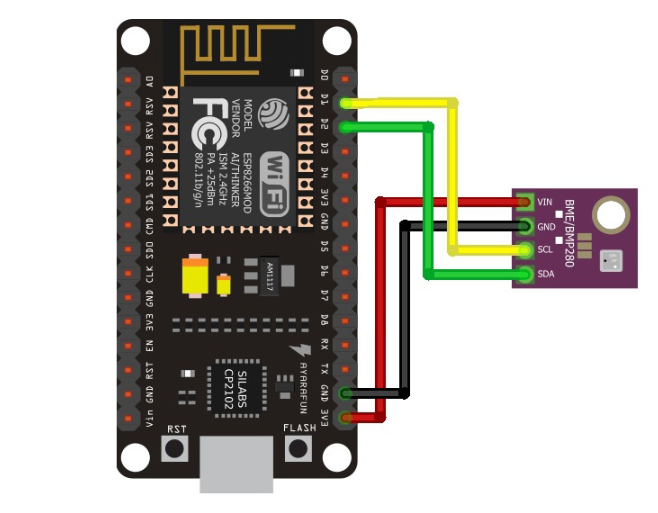 Для дальнейшей прошивки и тестирования сборки будем использовать две специализированные библиотеки: Adafruit_Sensor.h и BME280. Они отсутствуют в среде разработки IDE, потому нам следует их дополнительно скачать и инсталлировать.
Для дальнейшей прошивки и тестирования сборки будем использовать две специализированные библиотеки: Adafruit_Sensor.h и BME280. Они отсутствуют в среде разработки IDE, потому нам следует их дополнительно скачать и инсталлировать.Еще одна библиотека имеется там по умолчанию, стандартно. Она необходима для управления шиной, называется Wire (наверняка вы наслышаны о ней).
Заливаем программный скетч:
/*
Тестировалось на Arduino IDE 1.8.5
Дата тестирования 03.10.2019г.
*/
#include <ESP8266WiFi.h> // Подключаем библиотеку ESP8266WiFi
#include <Wire.h> // Подключаем библиотеку Wire
#include <Adafruit_BME280.h> // Подключаем библиотеку Adafruit_BME280
#include <Adafruit_Sensor.h> // Подключаем библиотеку Adafruit_Sensor
#define SEALEVELPRESSURE_HPA (1013.25) // Задаем высоту
Adafruit_BME280 bme; // Установка связи по интерфейсу I2C
const char* ssid = "Название Вашей WiFi сети"; // Название Вашей WiFi сети
const char* password = "Пароль от Вашей WiFi сети"; // Пароль от Вашей WiFi сети
WiFiServer server(80); // Указываем порт Web-сервера
String header;
void setup() {
Serial.begin(115200); // Скорость передачи 115200
bool status;
if (!bme.begin(0x76)) { // Проверка инициализации датчика
Serial.println("Could not find a valid BME280 sensor, check wiring!"); // Печать, об ошибки инициализации.
while (1); // Зацикливаем
}
Serial.print("Connecting to "); // Отправка в Serial port
Serial.println(ssid); // Отправка в Serial port
WiFi.begin(ssid, password); // Подключение к WiFi Сети
while (WiFi.status() != WL_CONNECTED) { // Проверка подключения к WiFi сети
delay(500); // Пауза
Serial.print("."); // Отправка в Serial port
}
Serial.println(""); // Отправка в Serial port
Serial.println("WiFi connected."); // Отправка в Serial port
Serial.println("IP address: "); // Отправка в Serial port
Serial.println(WiFi.localIP()); // Отправка в Serial port
server.begin();
}
void loop(){
WiFiClient client = server.available(); // Получаем данные, посылаемые клиентом
if (client) {
Serial.println("New Client."); // Отправка "Новый клиент"
String currentLine = ""; // Создаем строку для хранения входящих данных от клиента
while (client.connected()) { // Пока есть соединение с клиентом
if (client.available()) { // Если клиент активен
char c = client.read(); // Считываем посылаемую информацию в переменную "с"
Serial.write(c); // Отправка в Serial port
header += c;
if (c == '\n') { // Вывод HTML страницы
if (currentLine.length() == 0) {
client.println("HTTP/1.1 200 OK"); // Стандартный заголовок HT
client.println("Content-type:text/html ");
client.println("Connection: close"); // Соединение будет закрыто после завершения ответа
client.println("Refresh: 10"); // Автоматическое обновление каждые 10 сек
client.println();
client.println("<!DOCTYPE html><html>"); // Веб-страница создается с использованием HTML
client.println("<head><meta name=\"viewport\" content=\"width=device-width, initial-scale=1\">");
client.println("<meta charset='UTF-8'>"); // Делаем русскую кодировку
client.println("<link rel=\"icon\" href=\"dаta:,\">");
client.println("<style>body { text-align: center; font-family: \"Trebuchet MS\", Arial;}");
client.println("table { border-collapse: collapse; width:40%; margin-left:auto; margin-right:auto; }");
client.println("th { padding: 12px; background-color: #0043af; color: white; }");
client.println("tr { border: 1px solid #ddd; padding: 12px; }");
client.println("tr:hover { background-color: #bcbcbc; }");
client.println("td { border: none; padding: 12px; }");
client.println(".sensor { color:white; font-weight: bold; background-color: #bcbcbc; padding: 1px; }");
client.println("</style></head><body><h1>Метеостанция на BME280 и ESP8266</h1>");
client.println("<table><tr><th>Параметр</th><th>Показания</th></tr>");
client.println("<tr><td>Температура</td><td><span class=\"sensor\">");
client.println(bme.readTemperature());
client.println(" *C</span></td></tr>");
client.println("<tr><td>Давление</td><td><span class=\"sensor\">");
client.println(bme.readPressure() / 100.0F);
client.println(" hPa</span></td></tr>");
client.println("<tr><td>Приблизительная высота над уровнем моря</td><td><span class=\"sensor\">");
client.println(bme.readAltitude(SEALEVELPRESSURE_HPA));
client.println(" m</span></td></tr>");
client.println("<tr><td>Влажность</td><td><span class=\"sensor\">");
client.println(bme.readHumidity());
client.println(" %</span></td></tr>");
client.println("</body></html>");
client.println();
break;
} else {
currentLine = "";
}
} else if (c != '\r') {
currentLine += c;
}
}
}
header = "";
client.stop();
Serial.println("Client disconnected.");
Serial.println("");
}
}На этом пока всё. Изучайте Arduino, создавайте собственные погодные станции и развивайтесь во всех направлениях!
Сегодня поговорим о том, как подключить датчик давления BMP280 к Ардуино, для чего он необходим, какие библиотеки и прошивки применяются для его работы. Мы уже...
Метеостанция BME280 и ESP2866 - тема нашего сегодняшнего обсуждения. Мы с вами много говорили о датчиках атмосферного давления, их роли в современном...
Сегодня хотим поведать вам о том, как провести подключение BME280 к Arduino и для чего в целом необходимо данное устройство. Датчик давления – не что иное, как...
Подключение BMP180 к Arduino – процесс не сложный, но вполне практичный. Если вы всерьез занимаетесь проектами на базе этой программной среды, считаете себя...
На повестке дня еще один увлекательный и практичный проект – подключение датчика дыма MQ-2 к Arduino. Почему увлекательный – нет надобности пояснять, а вот о...






